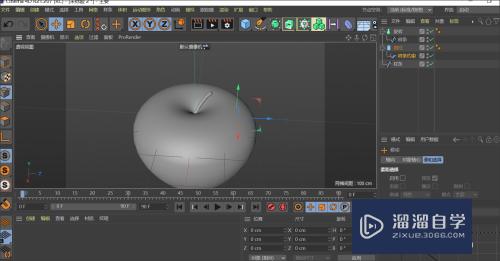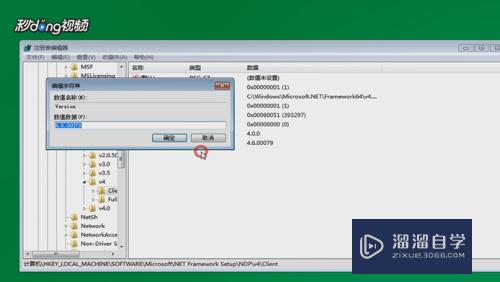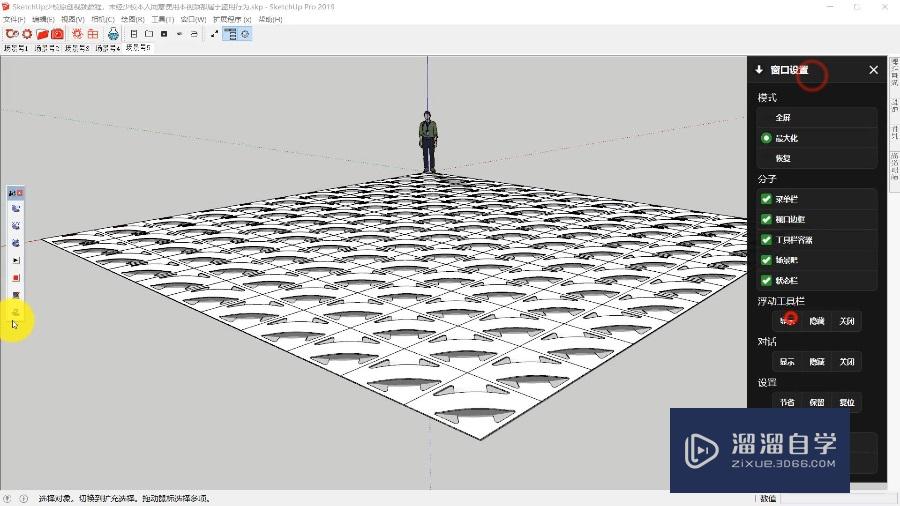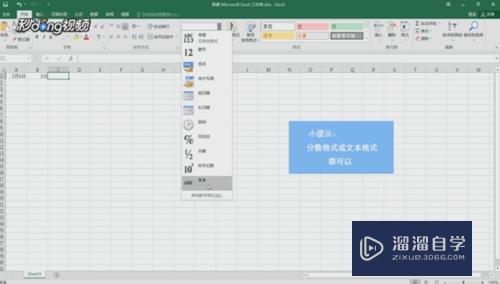CAD怎样选择性的擦掉一段线(cad怎么选择性的擦掉一段线)优质
CAD中想任意删除某一段线。却苦苦没有办法。毕竟很多线条是辅助性的。没有存在的必要。那么CAD怎样选择性的擦掉一段线呢?其实也是有办法的。小渲这就分享给大家。
点击观看“CAD”视频教程。帮助你更好的上手
工具/软件
硬件型号:华为MateBook D 14
系统版本:Windows7
所需软件:CAD2018
方法1
第1步
选择功能工具栏中修改中的“修剪”。
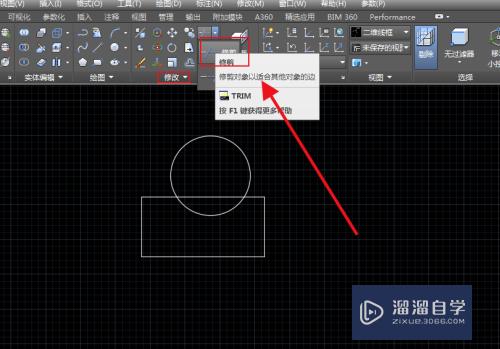
第2步
然后点击鼠标左键将线段所交的两个图形选中。
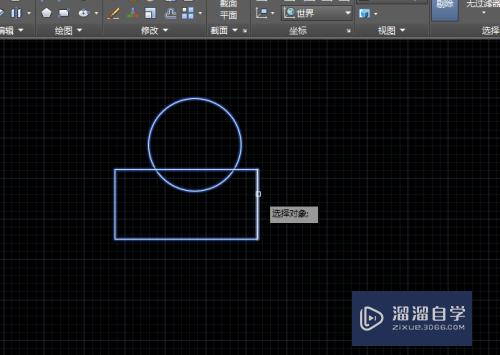
第3步
再点击鼠标右键。这时将鼠标放置在要删除的线段处。会显示“x”的符号。
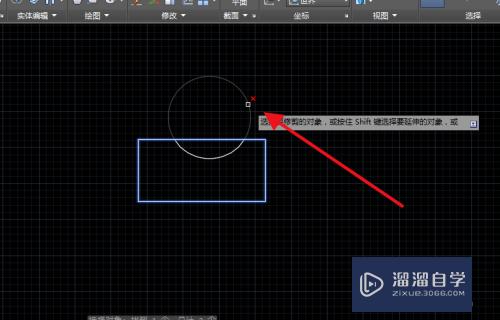
第4步
对准线段点击鼠标左键。则成功删除。
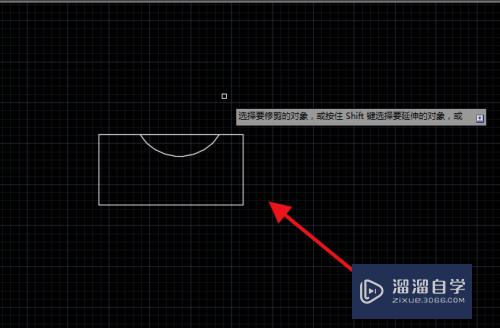
方法2
第1步
第二种方法就是选择修改下拉菜单中的“打断”。

第2步
然后点击线段的一头交点。鼠标拉动至另一头交点。颜色加亮的保存。颜色变暗的会被删除。
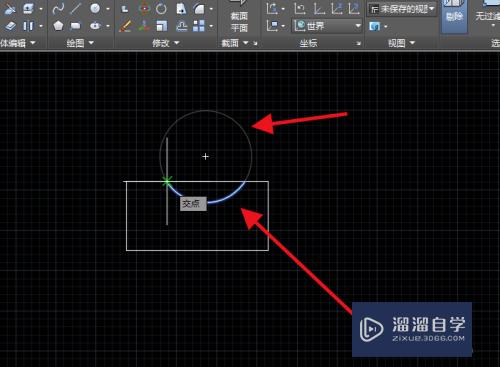
第3步
所以只需要点击两下就将所选两点之间的线段删除。
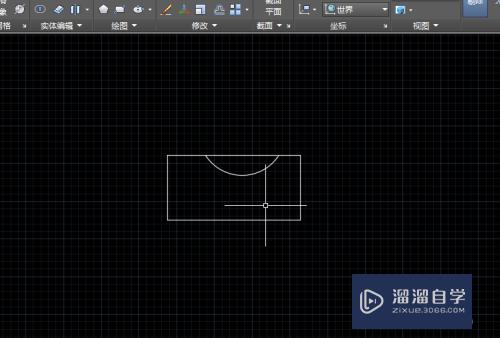
总结
一
1.选择功能工具栏中修改中的“修剪”。
2.然后点击鼠标左键将线段所交的两个图形选中。
3.点击鼠标右键。对准线段。会显示“x”的符号。
4.点击鼠标左键。则成功删除。
二
1.选择修改下拉菜单中的“打断”。
2.点击线段的一头交点。鼠标拉动至另一头交点。颜色加亮的保存。颜色变暗的会被删除。
以上关于“CAD怎样选择性的擦掉一段线(cad怎么选择性的擦掉一段线)”的内容小渲今天就介绍到这里。希望这篇文章能够帮助到小伙伴们解决问题。如果觉得教程不详细的话。可以在本站搜索相关的教程学习哦!
更多精选教程文章推荐
以上是由资深渲染大师 小渲 整理编辑的,如果觉得对你有帮助,可以收藏或分享给身边的人
本文标题:CAD怎样选择性的擦掉一段线(cad怎么选择性的擦掉一段线)
本文地址:http://www.hszkedu.com/68372.html ,转载请注明来源:云渲染教程网
友情提示:本站内容均为网友发布,并不代表本站立场,如果本站的信息无意侵犯了您的版权,请联系我们及时处理,分享目的仅供大家学习与参考,不代表云渲染农场的立场!
本文地址:http://www.hszkedu.com/68372.html ,转载请注明来源:云渲染教程网
友情提示:本站内容均为网友发布,并不代表本站立场,如果本站的信息无意侵犯了您的版权,请联系我们及时处理,分享目的仅供大家学习与参考,不代表云渲染农场的立场!